Membuat Efek Layar TV dengan Photoshop
- Tekan D untuk mereset warna foreground dan background menjadi hitam dan putih.
- Klik File>New atau tekan Ctrl+N. Dalam kotak dialog New, isi Width dan Height sebesar 1 pixel. Background Contents: White. Tekan OK.
- Tekan Ctrl+0 untuk memperjelas tampilan canvas kerja.
- Tekan Alt+Backspace untuk mengisinya dengan warna hitam.
- Klik Image>Canvas Size. Dalam kotak dialog Canvas Size, ganti unit ukuran menjadi pixels. Isi Width dengan nilai 0 pixels dan Height 1 pixels. Klik tanda panah yang mengarah ke atas sehingga pengaturannya terlihat seperti pada gambar di bawah ini. Tekan OK.
- Sekarang canvas kerja kita sudah terisi dengan warna hitam dan putih. Setelah itu klik Edit>Define Pattern. Dalam kotak dialog Pattern Name, beri nama dengan “Efek TV”. Tekan OK.
- Tekan File>Close atau tekan Ctrl+W untuk menutup canvas kerja. Pilih No jika muncul kotak dialog yang meminta konfirmasi apakah dokumen tersebut akan disimpan atau tidak.
- Buka sebuah gambar/foto.
- Klik Layer>New>Layer. Tekan OK saat kotak dialog New Layer muncul.
- Klik Edit>Fill. Dalam kotak dialog Fill, isi Use dengan Pattern. Pada pilihan Custom Pattern, cari Pattern yang tadi sudah dinamai “Efek TV”. Tekan OK.
- Rubah Blending Mode dengan Soft Light.
- Hasil akhirnya akan terlihat seperti gambar di bawah ini.
- Selamat mencoba dan semoga bermanfaat.
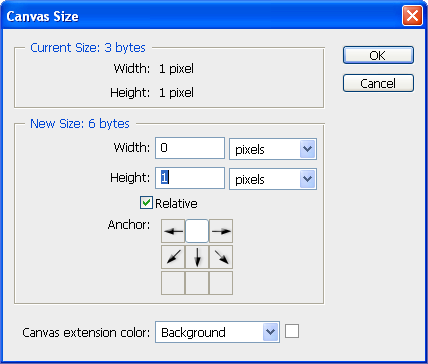





No comments:
Post a Comment